Kako promijeniti Wi-Fi na Chromecastu

Saznajte kako promijeniti Wi-Fi mrežu na vašem Chromecastu jednostavno i brzo. Ovaj vodič obuhvaća sve vrste Chromecasta.
Dropbox možda nema blještavilo Microsoft Officea ili Google Drivea. Ali možete ga pretvoriti u okretno radno mjesto u oblacima. Terabajti prostora za pohranu čuvaju vaše datoteke sigurnima, ali što ako trebate dokument da sve povežete?
Dropbox Paper je alat za suradnju na dokumentima koji vam može pomoći da izgradite potpunu bazu znanja. Predlošci su dodatna pomoć za pokretanje vašeg rada.
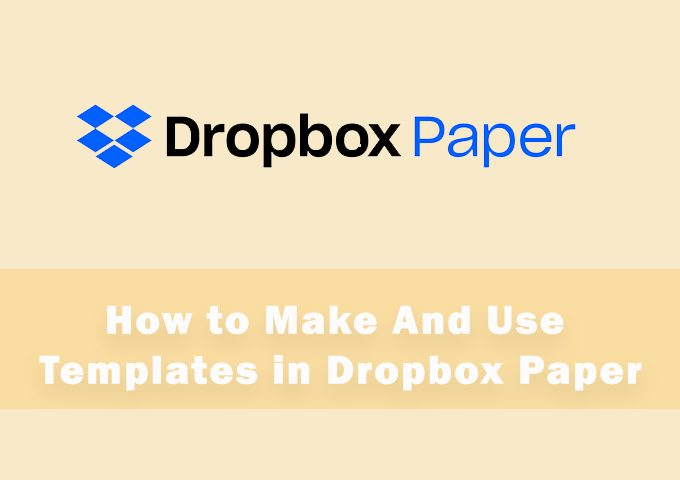
Predlošci Dropbox Paper, kao i svi predlošci, unaprijed su izgrađeni blokovi koji štede vrijeme. Također možete pretvoriti bilo koji dokument u predložak jednim klikom. Dakle, istražimo oba procesa i cijenimo koliko je Dropbox to učinio jednostavnim.
Kako odabrati unaprijed dizajnirane papirnate predloške u Dropboxu
Dropbox ima dobar izbor unaprijed dizajniranih predložaka. Ovi su predlošci prikladni za industrije i njihove svakodnevne zahtjeve. Neki predlošci poput predložaka bilješki sa sastanka svestrani su i standardna cijena u svakoj zbirci predložaka. Možete odabrati predložak i dodati vlastiti sadržaj ili čak prilagoditi dizajn kako bi odgovarao vašim potrebama.
Evo kako započeti dokument s predloškom.
1. Otvorite Dropbox Paper .
2. Na početnom zaslonu idite udesno i umjesto da kliknete na Create new Doc , odaberite Create with templates .
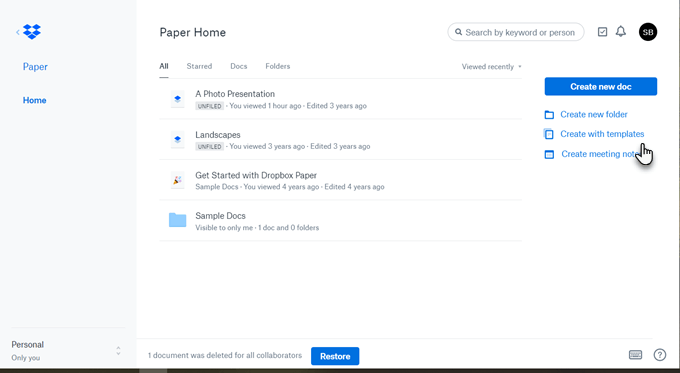
3. Otvara se padajući prozor i prikazuje izbor od tri zadana predloška (Brainstorm, Meeting note, Project plan). Možete odabrati korištenje bilo kojeg od predložaka jednim klikom na minijature i pokretanjem dokumenta.
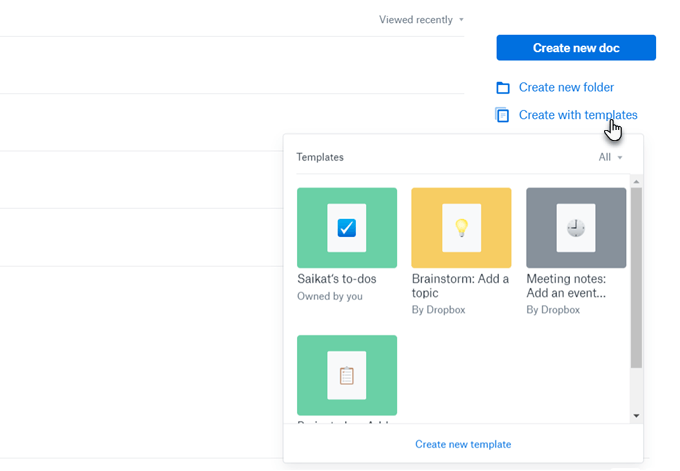
4. Prozor s predlošcima prikazuje sve predloške. Kliknite strelicu padajućeg izbornika pokraj stavke Sve i možete filtrirati predloške koje posjedujete ili one koje su s vama podijelili vaši suradnici. Svi predlošci koje napravite također će se pojaviti ovdje.
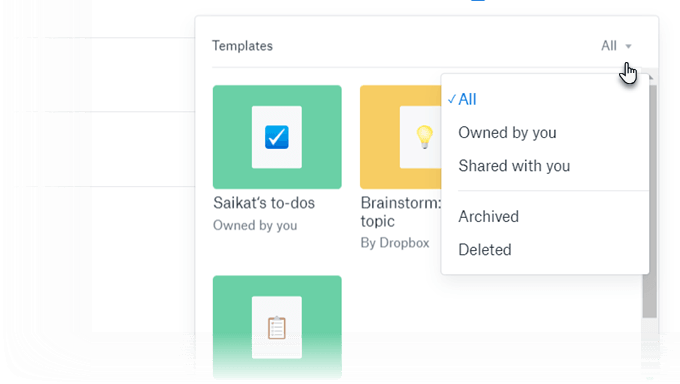
5. Kao i svi predlošci, i ovaj je dokument samo nacrt. Možete ga prilagoditi svojim potrebama promjenom bilo kojeg polja, zaglavlja ili teksta rezerviranog mjesta. Kada završite dokument, premjestite ga u određenu mapu.
Dropbox također ima biblioteku papirnatih predložaka s dobro kategoriziranim izborom drugih predložaka. Idite kroz kategorije do one koju želite. Kliknite sličicu predloška koji želite i odaberite Koristi predložak za početak dokumenta.
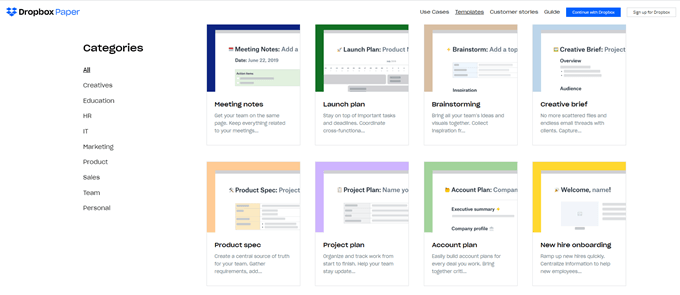
Kako napraviti vlastiti predložak iz praznog dokumenta
Svaki prazan dokument možete pretvoriti u predložak. Postavite dokument i formatirajte ga pomoću alata koje vam Dropbox nudi.
Formatiranje predloška Dropbox Paper isto je što i formatiranje dokumenta. Svojem predlošku možete dodati tablice, vremenske trake, medije, blokove koda itd. Možete čak dodati i tekst rezerviranog mjesta koji može služiti kao oznake za opisivanje onoga što netko drugi može ispuniti u polja ili praznine. Zapamtite, Dropbox automatski sprema sve promjene.
Zatim samo otvorite izbornik Više (tri vodoravne točke) u gornjem desnom kutu i kliknite Predložak s padajućeg izbornika.
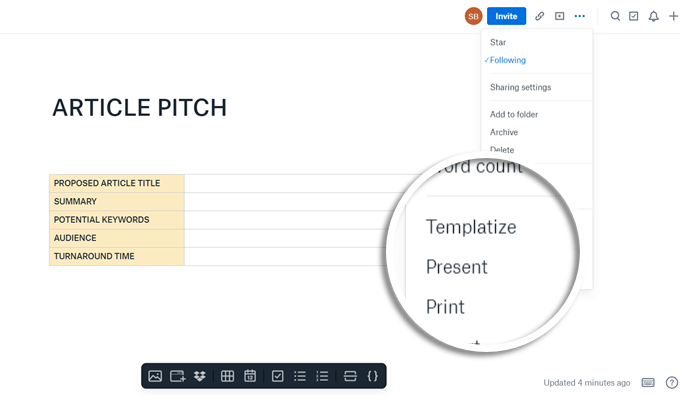
Predložak je stvoren i na vrhu stranice pojavit će se zaglavlje Uređivanje predloška . Nakon što napravite predložak, sve promjene koje napravite neće utjecati na vaš izvorni dokument.
Možete čak dodati tekst rezerviranog mjesta odabirom teksta klikom na ikonu teksta na izborniku za oblikovanje.
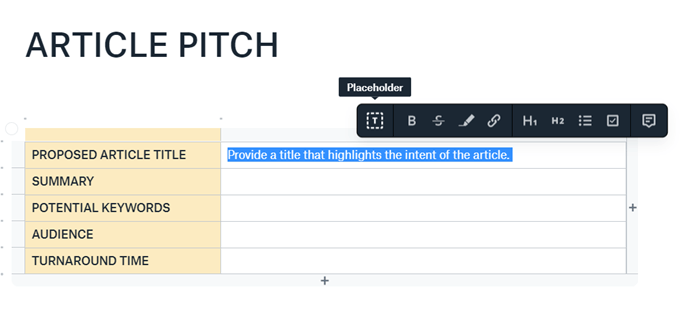
Savjet: možete uzeti u obzir i dokument To-Do i pretvoriti ga u predložak. Obaveza je skrivena sve dok ne kliknete gumb Prikaži obveze u gornjem desnom kutu. Nakon što ga prikažete, možete raditi na njemu kao na običnom dokumentu, pa čak i učiniti ga dijelom drugog dokumenta. Ali da biste ga učinili korisnijim, unesite promjene u njega i pretvorite ga u predložak.
Na primjer, možete ga pretvoriti u kontrolni popis koji možete koristiti za pregled dokumenta ili projekta. Naravno, imate mogućnost korištenja predloška Team Checklist iu knjižnici.
Uređivanje Dropbox papirnatih predložaka
Možete uređivati samo predloške koje ste sami izradili. Ako želite urediti zajednički predložak koji je izradio netko drugi, izradite dokument iz predloška. Zatim izradite predložak kako biste napravili vlastitu kopiju.
Ali sada, što ako nijedan od ugrađenih predložaka ne odgovara vašim potrebama? Dropbox Paper olakšava izradu vaših predložaka sa samo nekoliko klikova.
Dijeljenje Dropbox papirnatog predloška
Dijeljenje predloška pomaže svakom članu tima da počne od iste baze. Zadržite pokazivač iznad predloška koji želite koristiti i kliknite ikonu za uređivanje (izgleda poput olovke). Kliknite Podijeli .
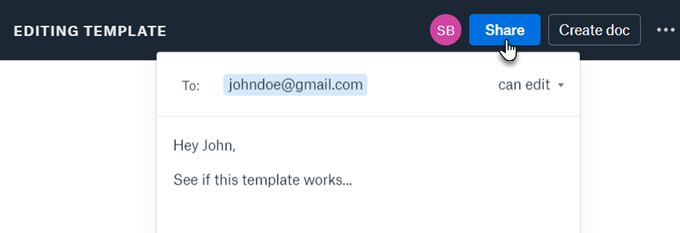
Također možete pozvati suradnike da s vama rade na novom predlošku. Tijek rada je isti kao i za bilo koji zajednički dokument prije nego što ga izradite kao predložak.
Izradite Dropbox papirnate predloške iz mobilne aplikacije
Ne morate biti vezani za radnu površinu. Koristite namjensku mobilnu aplikaciju Dropbox Paper za izradu i upravljanje dokumentima u pokretu. Proces je isti.
1. Otvorite Dropbox Paper na iOS -u ili Androidu .
2. Na zaslonu Pregledaj kliknite znak plus na vrhu i odaberite predložak s popisa koji se pojavi na zaslonu.
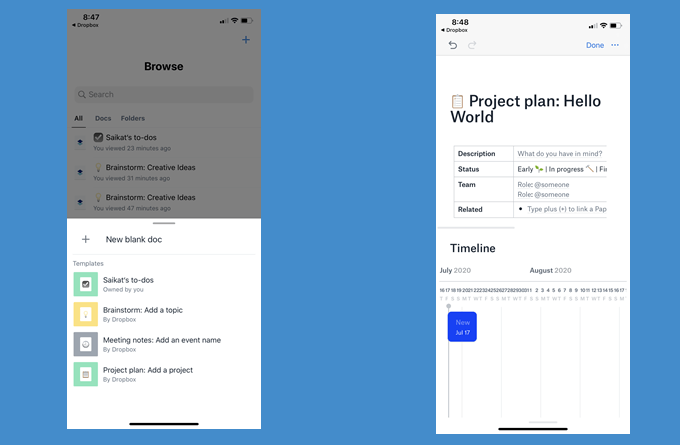
I dalje postoji nekoliko ograničenja za mobilnu aplikaciju. Još ne možete pristupiti biblioteci predložaka. Također, nedostaje metoda za "predložak" dokumenta. Nadamo se da će ga Dropbox uključiti u sljedeće iteracije aplikacije.
Dropbox je više od pohrane u oblaku
Dropbox je omiljeno odredište u oblacima. Uštedite vrijeme i trud uz pomoć ovih savjeta za učinkovitiju upotrebu Dropboxa . Suptilna elegancija Dropbox papira dokazuje da se razvija u potpuni proizvodni paket. Pisanje dokumenata ili suradnja na datotekama samo je jedan od načina da iskoristite prostor koji imate.
Saznajte kako promijeniti Wi-Fi mrežu na vašem Chromecastu jednostavno i brzo. Ovaj vodič obuhvaća sve vrste Chromecasta.
Saznajte kako promijeniti korisničko ime ili ime za prikaz u Robloxu uz jednostavne korake. Roblox se brzo razvija i pruža zabavu i kreativnost korisnicima.
Saznajte kako vidjeti tko je podijelio vašu Facebook objavu i upravljati postavkama privatnosti za dijeljenje.
Saznajte najučinkovitije načine za utvrđivanje starosti Windows računala. Korištenjem ovih savjeta možete brzo procijeniti koliko je staro vaše računalo.
Razlozi zbog kojih se pojavljuje poruka 'Ova osoba nije dostupna na Messengeru'. U ovom članku istražujemo uzroke i rješenja za ovu čestu situaciju na Facebooku.
Lako je pronaći sve fotografije i videozapise koje ste prenijeli na svoj Google Photos račun. Otkrijte savjete kako pronaći svoje fotografije brzo i jednostavno.
Privatnost je svima na prvom mjestu. Ovdje saznajte tko gleda vaše Facebook priče i kako prilagoditi svoje postavke privatnosti da biste ostali sigurni.
Ako Zoom koristite za posao ili osobnu upotrebu, znanje o tome kako promijeniti svoje ime za prikaz i pozadinu može vam dobro doći. Provest ćemo vas kroz korake da svom Zoom računu date novo ime i promijenite pozadinu pomoću Zoom mobilne aplikacije ili Zoom desktop klijenta.
Saznajte zašto je slika na vašem TV-u mutna ili nejasna i kako to popraviti uz naša učinkovit rješenja i savjete.
Saznajte kako jednostavno otkazati svoje pretplate na TV i filmske kanale na Amazon Prime Video i izbjeći plaćanja. Pratite jednostavne korake za učinkovito upravljanje svojim pretplatama.
Saznajte kako <strong>prikvačiti objavu na Facebooku</strong> kako biste osigurali da ostane vidljiva vašim prijateljima, pratiteljima, ili članovima grupe što je dulje moguće.
Je li vas netko ograničio na Instagramu? Otkrijte kako prepoznati ograničenja i što učiniti kada vas netko blokira ili ograniči.
Jeste li ikada proveli vrijeme stvarajući objavu na Facebooku, odlučili pričekati prije nego što je objavite, a zatim niste mogli pronaći skicu za koju ste mislili da ste je spremili? Ovdje su savjeti kako pronaći svoje skice na Facebooku.
Saznajte Kako koristiti i gledati Instagram bez računa uz jednostavne metode i alate. Pristupite javnim profilima bez registracije.
Instagram je najpopularnija aplikacija za društvene mreže, no ponekad vaše Instagram priče mogu biti mutne. Ovdje su 13 korisnih savjeta za poboljšanje kvalitete vaših priča.
Saznajte kako omogućiti dijeljenje vaših objava na Facebooku za bolju interakciju s prijateljima. Ovdje su savjeti o postavkama privatnosti i dijeljenju objava.
Naučite kako formatirati tekst u Discordu koristeći Markdown, uključujući podebljanje, kurziv, i boje. Idealno za svakodnevne korisnike.
Dobivanje negativnih, neželjenih, samopromotivnih ili neprikladnih komentara na post koji ste objavili na Facebooku neizbježno je. Saznajte kako upravljati komentarima i zaštititi svoj ugled.
Jeste li ikada izgubili daljinski upravljač za TV? Saznajte kako postaviti i programirati univerzalni daljinski upravljač u nekoliko jednostavnih koraka.
Za razliku od drugih usluga TV streaminga, Peacock TV nudi besplatan plan koji korisnicima omogućuje strujanje do 7500 sati odabranih filmova, TV serija, sportskih emisija i dokumentaraca bez plaćanja ni novčića. To je dobra aplikacija na uređaju za strujanje ako trebate odmor od plaćanja pretplate na Netflix.
Uklonite pohranjene informacije iz Firefox autofill slijedeći brze i jednostavne korake za Windows i Android uređaje.
Saznajte kako označiti ili označiti određeni tekst u vašim Google Dokumentima pomoću ovih koraka za vaše računalo, pametni telefon ili tablet.
Za rješavanje problema sa zastoju videa na Windows 11, ažurirajte grafički upravljač na najnoviju verziju i onemogućite hardversku akceleraciju.
Pitate se kako prenijeti datoteke s Windowsa na iPhone ili iPad? Ovaj vodič s korak-po-korak uputama pomaže vam da to lako postignete.
Pokretanje programa visokog intenziteta na vašem Chromebooku koristi mnogo CPU snage, što posljedično iscrpljuje vašu bateriju.
Očistite povijest preuzimanja aplikacija na Google Play kako biste dobili novi početak. Evo koraka koje je lako slijediti za početnike.
Saznajte koliko je lako dodati riječ ili drugi jezik za provjeru pravopisa u Firefoxu. Također saznajte kako možete isključiti provjeru pravopisa za preglednik.
Samsung Galaxy Z Fold 5 je jedan od najzanimljivijih uređaja svog vremena u 2023. godini. Svojim širokim preklopnim ekranom od 7.6 inča, uz dodatni prednji ekran od 6.2 inča, Z Fold 5 pruža dojam da držite i upravljate budućnošću.
Pogledajte koje korake trebate slijediti kako biste brzo isključili Google Asistenta i dobili malo mira. Osjećajte se manje nadziranima i onemogućite Google Asistenta.
Mnoge vijesti spominju "mračni web", ali vrlo malo njih zapravo raspravlja o tome kako mu pristupiti. Ovo je uglavnom zato što mnoge web stranice tamo sadrže ilegalan sadržaj.



























